Creando Tu Primera Receta
Una vez que haya montado la cámara y se haya conectado al software OV20i, siga los pasos a continuación para crear su primera receta.
Creando una Nueva Receta
Paso 1: Acceder a la Creación de Receta
Desde la página All Recipes, haga clic en + New Recipe en la esquina superior derecha.
Paso 2: Configurar Detalles de la Receta
Aparecerá el cuadro de diálogo Añadir Una Nueva Receta.
Campos Requeridos:
- Nombre - Ingrese un nombre para la Receta (requerido). Este nombre aparecerá en la página All Recipes.
- Tipo de Receta - Seleccione el Tipo de Receta desde el menú desplegable (requerido).
Para ayuda para seleccionar el Tipo de Receta correcto, vea Classifier vs Segmenter.
Campos Opcionales:
- Descripción - Ingrese una Descripción para la Receta (opcional). Esto aparecerá en la página All Recipes y en la parte superior de la página del Editor de Recetas.
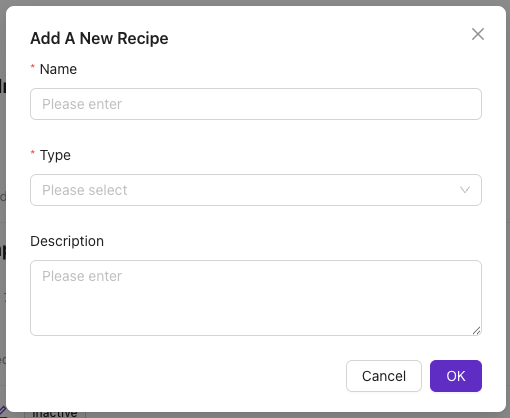
Paso 3: Finalizar Creación
Haga clic en OK para crear la nueva Receta.
La nueva Receta aparecerá en la página All Recipes (Inactiva).
Abrir el Editor de Recetas
Para editar la Receta, la Receta debe estar activa.
- Haga clic en Activate a la derecha de la Receta
- Haga clic en Activate and go to editor para confirmar y abrir el Editor de Recetas
Configuración de Imagen
En esta sección, configurará la cámara para lograr una imagen clara del objeto que se está inspeccionando.
La Configuración de Imagen es la misma para Recetas de Clasificación y Segmentación.
Pasos de Configuración:
- Haga clic en Configure Imaging en la esquina inferior izquierda de la página
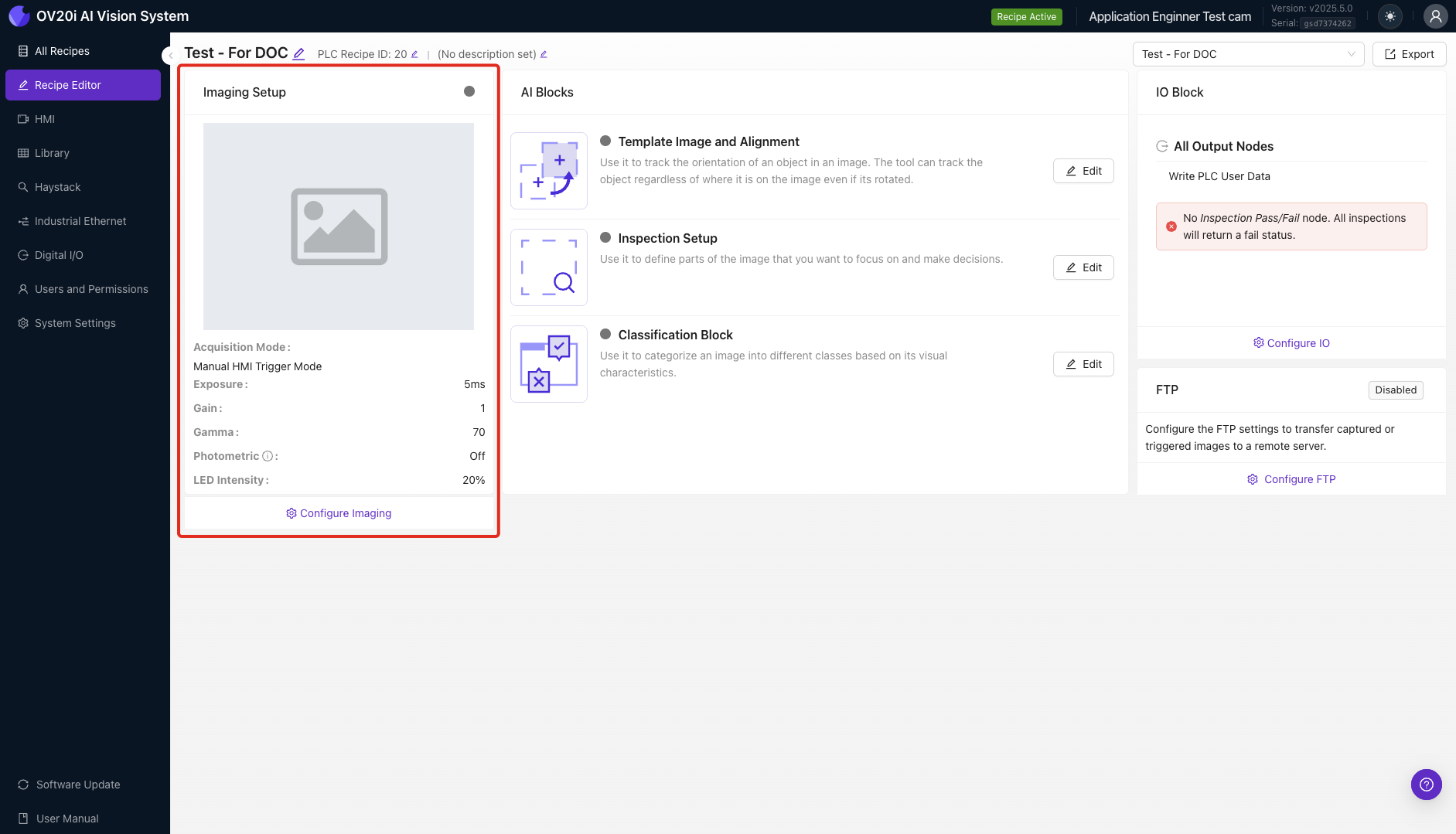
- Coloque el objeto que se está inspeccionando en el campo de visión de la cámara, utilizando la vista previa en vivo para verificar que esté en la toma

-
Ajuste los Ajustes de la Cámara en el lado derecho según sea necesario para obtener una imagen clara del objeto
-
Haga clic en Save Imaging Settings en la esquina inferior derecha de la página
Para obtener más información sobre las opciones de Configuración de Imagen, vea Imaging Setup Fundamentals.
Imagen de Plantilla y Alineación
En esta sección, capturará una Imagen de Plantilla y tendrá la opción de configurar un alineador.
La Imagen de Plantilla y la Alineación son las mismas para Recetas de Clasificación y Segmentación.
Paso 1: Navegar a Configuración de Plantilla
Desde la página de Configuración de Imagen, use el menú de migas de pan para seleccionar Imagen de Plantilla y Alineación. Alternativamente, seleccione Imagen de Plantilla y Alineación desde el Editor de Recetas.
Paso 2: Capturar Imagen de Plantilla
Seleccione Capture Template Image.
Una vez que la Imagen de Plantilla se haya capturado, el panel de vista previa (en el lado izquierdo) mostrará la Imagen de Plantilla, no una vista previa en vivo del campo de visión de la cámara. Para ver una vista previa en vivo desde la cámara, desplace la página hacia abajo y seleccione Modo de Vista Previa en Vivo. Para volver a tomar la Imagen de Plantilla, asegúrese de que la vista previa en vivo no esté habilitada y haga clic en Re-Capture Template Image.
Paso 3: Configurar Alineador (Opcional)
Si se necesita alineación:
- Bajo Regiones de Plantilla, seleccione + Rectangle o + Circle (según corresponda a la forma del objeto que se inspecciona)
- Reubique/redimensione la región para que se ajuste al objeto que se inspecciona
- Bajo Settings, configure el Rango de Rotación a 20 grados. Esto permitirá que el alineador localice el objeto si está rotado hasta 20 grados con respecto a esta Imagen de Plantilla
- Si es necesario, ajuste la Sensibilidad y el Umbral de Confianza
- Haga clic en Save
Si no se necesita alineación: Si su aplicación no requiere un alineador, active la opción Skip Aligner y haga clic en Save al final de la página.
Para obtener más información sobre la página de Imagen de Plantilla y Alineación y cuándo usar el alineador vs cuándo no usarlo, vea Template Image & Alignment Theory.
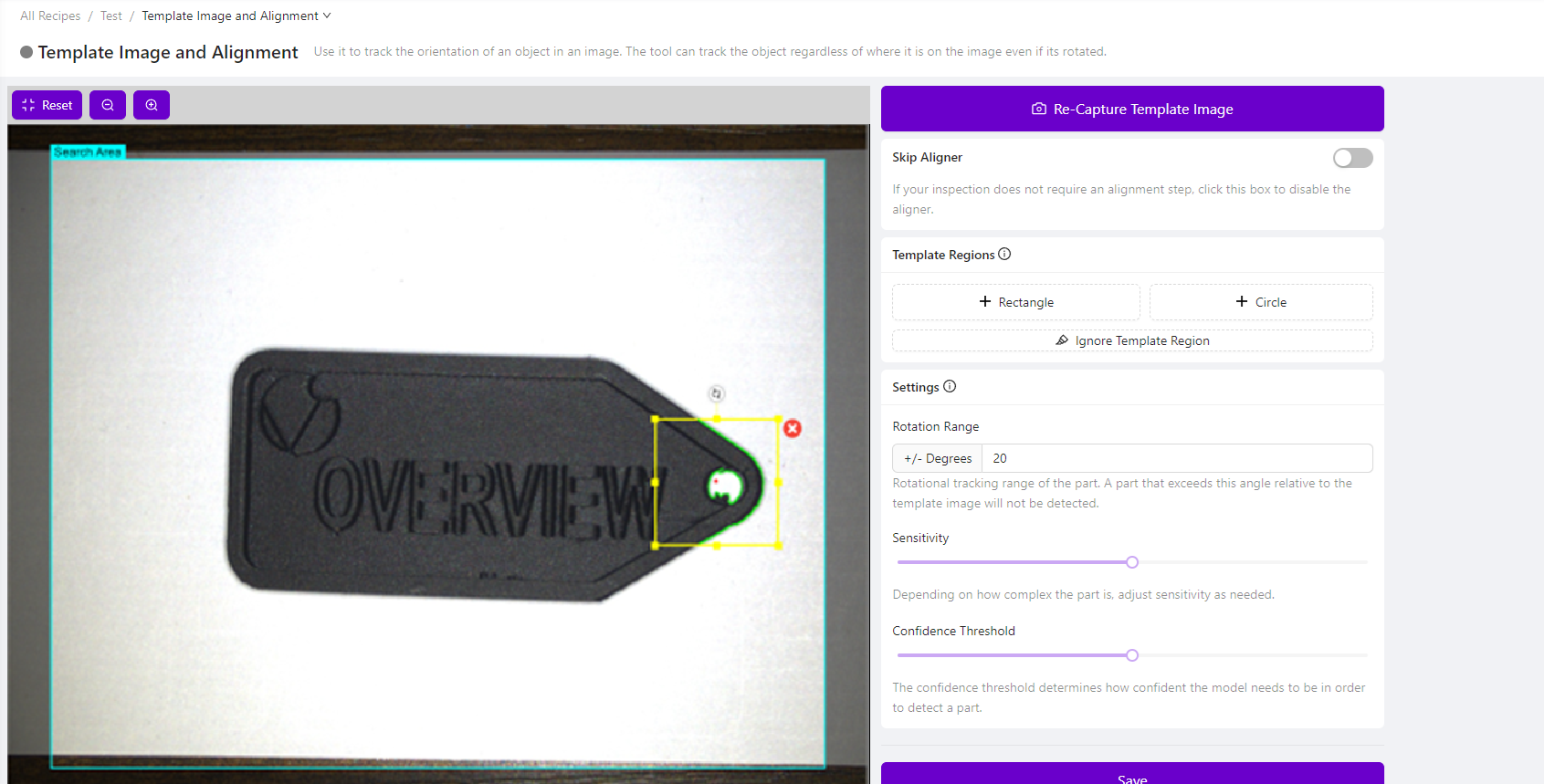
Configuración de Inspección
En esta sección, configurará qué quiere que la cámara inspeccione (Tipos de Inspección) y dónde en el objeto quiere realizar la inspección (Regiones de Inspección).
La Configuración de Inspección es la misma para Recetas de Clasificación y Segmentación.
Paso 1: Navegar a Configuración de Inspección
Desde la página de Imagen de Plantilla y Alineación, use el menú de migas de pan para seleccionar Configuración de Inspección. Alternativamente, seleccione Configuración de Inspección desde el Editor de Recetas.
El panel de vista previa (en el lado izquierdo) muestra la Imagen de Plantilla, y no una vista previa en vivo del campo de visión de la cámara. Para ver una vista previa en vivo desde la cámara, desplace la página hacia abajo y seleccione Modo de Vista Previa en Vivo. Para agregar o editar Tipos de Inspección y Regiones de Inspección, asegúrese de que la vista previa en vivo no esté habilitada.
Paso 2: Configurar Tipos de Inspección
Bajo Tipos de Inspección, "Inspection Type 1" aparecerá por defecto. Haga clic en Edit para renombrarlo.
- Inspection Types se refieren a los diferentes tipos (clases) de inspecciones que se realizan y le permiten agrupar visualmente Regiones de Inspección (ROIs)
- Inspection Regions (ROIs) se refieren al/los área(s) donde debe realizarse la inspección
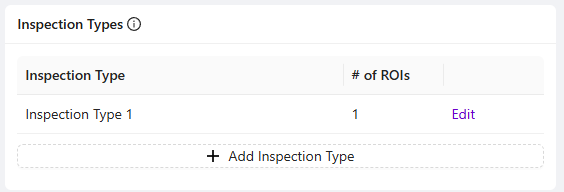
Paso 3: Añadir Regiones de Inspección
- Bajo Regiones de Inspección, haga clic en + Add Inspection Region
- Reubique y redimensione la caja amarilla en la pantalla para ajustarse al área específica del objeto que desea inspeccionar
Por defecto, la Región de Inspección se llamará "New ROI". Haga clic en Edit para cambiar el nombre.
Paso 4: Finalizar Configuración
- Añada cuantos Tipos de Inspección y Regiones de Inspección sean necesarios para esta Receta
- Haga clic en Save al final de la página
Para obtener más información sobre la página Configuración de Inspección, vea Inspection Setup & ROI Types.
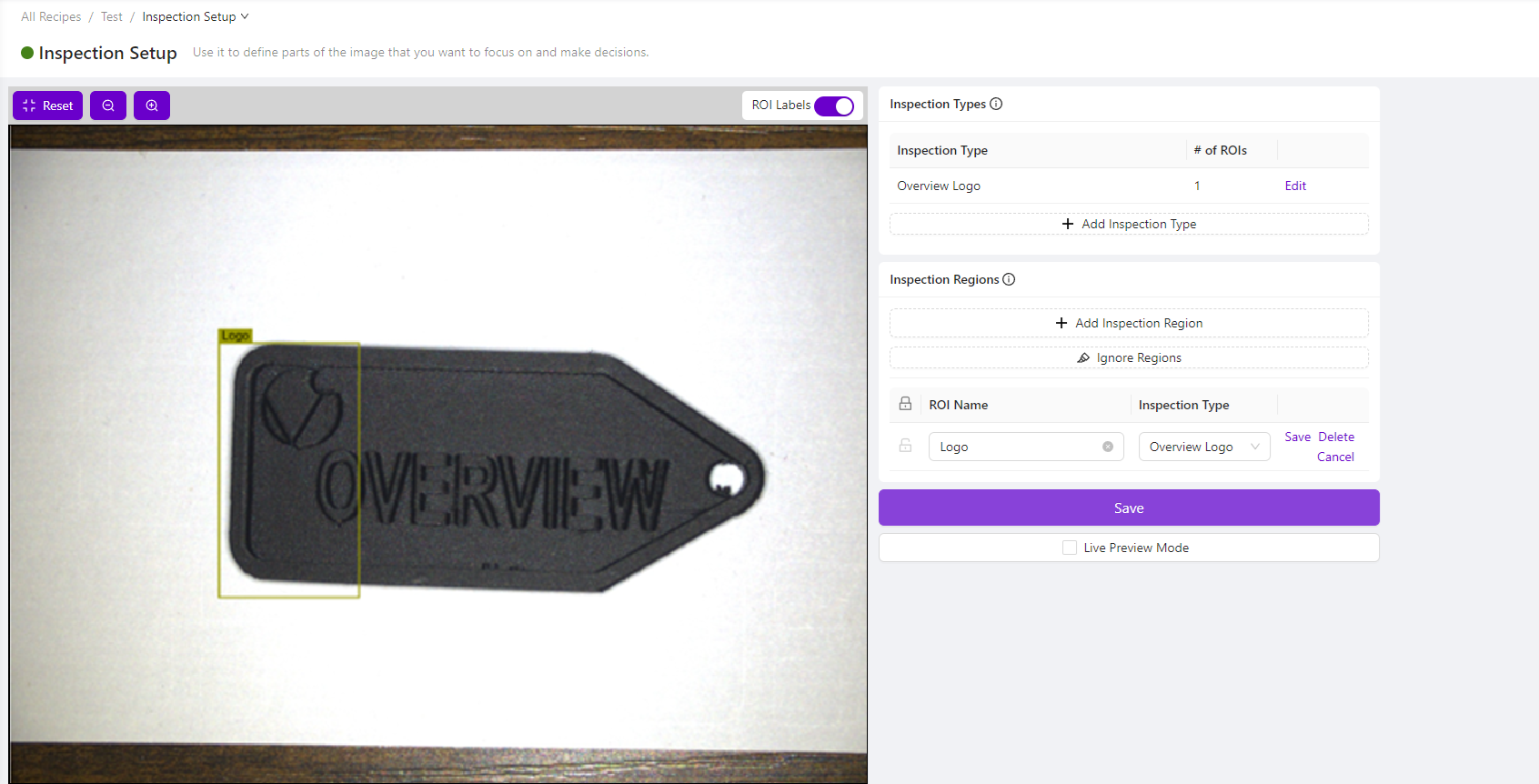
Próximos Pasos
Si seleccionó un tipo de Receta de Clasificación: Continúe con Entrenar un Clasificador.
Si seleccionó un tipo de Receta de Segmentación: Continúe con Usar el Segmenter.